Debian-linux运维-ssh配置(兼容Jenkins插件的ssh连接公钥类型)
系统版本:Debian 12.5、11.1
1 生成密钥对
可以用云服务商控制台生成的密钥对,也可以自己在客户端或者服务器上生成,
已经有密钥对就可以跳过这步
用户默认密钥文件路径为 ~/.ssh/id_rsa,可以在交互中指定路径,也可以加-f参数指定路径
注意避免用户覆盖已有密钥。
ssh-keygen -t rsa # 生成配对密钥,后续一路enter即可
#ssh-keygen -t rsa -f ~/.ssh/id_rsa
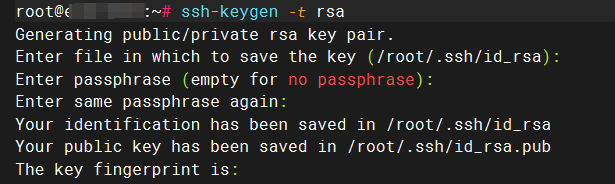
passphrase 的建议:设置 passphrase(密码)是为了提高私钥的安全性,但如果是自动化场景(如无交互式登录),则留空更方便。
会在用户目录(即~这个)下生成.ssh文件夹,里面的id_rsa是私钥,id_rsa.pub是公钥。
进入.ssh文件夹中,将公钥写入到authorized_keys中,将id_rsa私钥下载并保存好。
2 公钥写入
在以下命令之前,需检查 authorized_keys 文件是否已存在。如果存在直接追加,避免覆盖
cd ~/.ssh
touch authorized_keys
cat id_rsa.pub >> authorized_keys # 直接追加到 authorized_keys
设置 .ssh 目录和 authorized_keys 文件的权限,以确保 SSH 密钥认证的安全性,防止未授权访问或潜在的安全风险
目录权限(700):保护目录及其文件不被其他用户访问。
文件权限(600):保护公钥文件内容不被篡改或读取
chmod 700 ~/.ssh
chmod 600 ~/.sshauthorized_keys
3 修改ssh配置
vim /etc/ssh/sshd_config
关键配置项说明:
- Port:
修改默认端口(22)为其他端口,例如12322:
Port 12322
- 禁用 root 登录:
禁止直接使用 root 登录,提高安全性(如非必要,建议设置为no): - 以后只有一个root用户 就不用改这里!
PermitRootLogin no
- 密钥认证和密码认证:
使用密钥认证并禁用密码登录(测试密钥登录成功后再修改密码登录设置):
PubkeyAuthentication yes
PasswordAuthentication no
- 指定公钥文件路径:
# 默认是 .ssh/authorized_keys,必要时可自定义
AuthorizedKeysFile .ssh/authorized_keys
- 指定允许的公钥类型:
针对兼容性问题(如 Jenkins 插件的 SSH 连接):
PubkeyAcceptedKeyTypes=+ssh-rsa
- 监听特定地址: 只允许指定的 IP 地址:
ListenAddress 0.0.0.0 # 允许所有地址
ListenAddress 192.168.1.100 # 仅监听特定地址
云服务商的控制台的安全组:最好限制特定ip才能登录ssh端口
如果不用云服务商的安全组,可以使用firewall-cmd管理端口,把新的ssh端口先开放
我个人习惯是先必须修改下面几项
Port 22 #修改端口
PubkeyAuthentication yes # yes表示允许密钥登陆
# AuthorizedKeysFile .ssh/authorized_keys .ssh/authorized_keys2 # 指定密钥的文件位置
PasswordAuthentication no # 不允许使用密码登陆,等测试密钥登陆成功了再修改此条,以防无法登陆
PubkeyAcceptedKeyTypes=+ssh-rsa #Jenkins 插件ssh连接失败Auth fail可以添加
找到对应行,进行修改
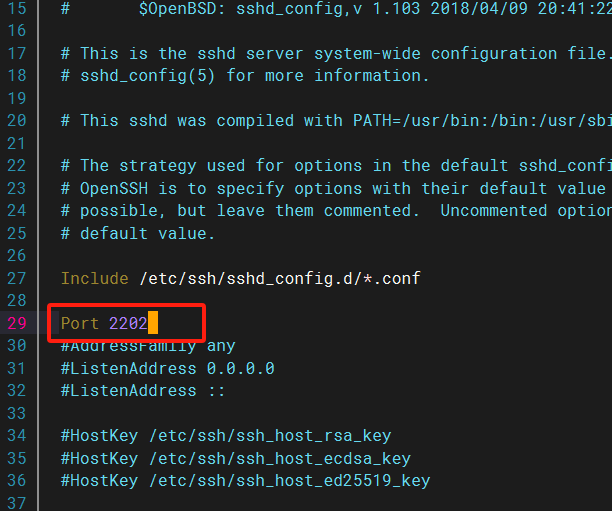

4 重启ssh
systemctl restart ssh
last
journalctl -u ssh
或者,如果你想查看实时更新:
journalctl -u ssh -f
5 测试连接
ssh -p 2202 user@server_ip
参考文章:
SSH远程管理与配置
https://blog.csdn.net/qq_47855463/article/details/116655311
